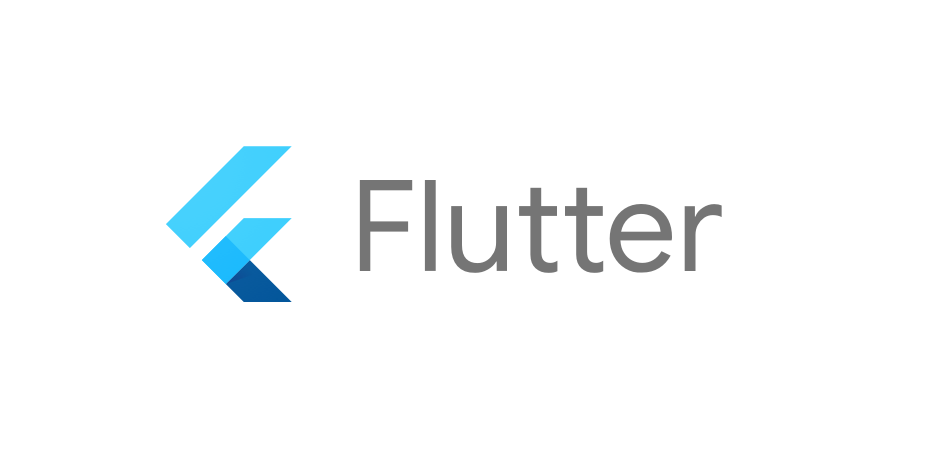
개발사양
MacBook Pro(16형, 2021년 모델)
MacOS Monterey(v12.4)
Chip Apple M1 Pro
환경세팅
1. VS Code 설치
- Flutter 개발은 VS Code 또는 Android Studio 둘 중에 하나를 사용
- VS Code 설치( 다운로드 링크 )
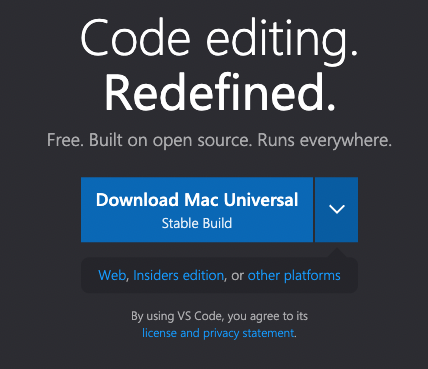
2. Xcode 설치
- 웹에서 다운받거나 App Store에서 다운받아 설치
- 설치 이후 terminal에서 아래와 같은 코드 설정
sudo xcode-select --switch /Applications/Xcode.app/Contents/Developer
sudo xcodebuild -runFirstLaunch
sudo xcodebuild -license
sudo gem install cocoapods- 설치 cocoapods 설치 오류시 ruby 버전문제가 다수임. 루비버전 업데이트 진행
3. Android Studio 설치
- Android Studio 다운로드 후 설치 ( 다운로드 )
- 필수로 설치해야하는 SDK 설치


4. Flutter SDK 설치
- 설치파일 다운로드 ( 다운로드 )
- Apple Silicon - flutter_macos_arm64_3.0.4-stable.zip 파일 다운로드(22.07.03 기준)
- 파일 경로 위치 및 PATH 설정
- development 디렉토리 생성
mkdir ~/development
- 압축 해제
cd ~/development
unzip ~/Downloads/flutter_macos_arm64_3.0.4-stable.zip
- PATH 설정
vim ~/.zshrc
export PATH=$HOME/development/flutter/bin:$PATH설정 후 terminal 재시작
- flutter doctor 입력하여 flutter 사용을 위한 세팅이 완료 되었는지 확인
- 세팅이 제대로 안됐을 경우 warning message가 나타나고 해당 내용에 조치방법 안내
- 마지막 No Issue Found! 나타났을시 세팅 완료
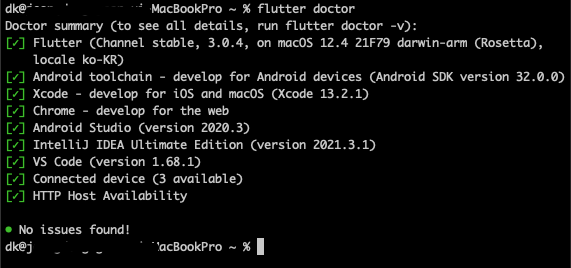
5. VS Code Flutter 시작
- 프로젝트 경로 생성 후 해당 폴더 오픈
- md + shift + p -> F 입력하면 3가지 선택사항 나오는데 그중 New Project 선택

- Application 선택
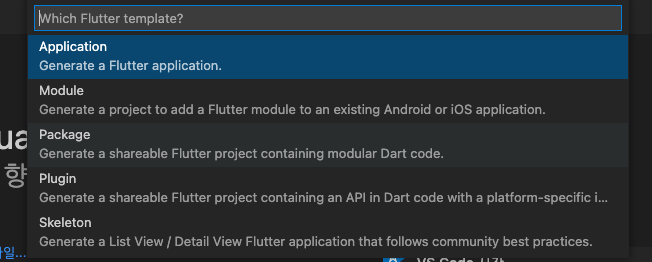
- terminal open (ctrl + `) 후 open -a Simulator 명령어 입력 -> Simulator 실행
- flutter run 명령어 입력 -> Demo app 실행
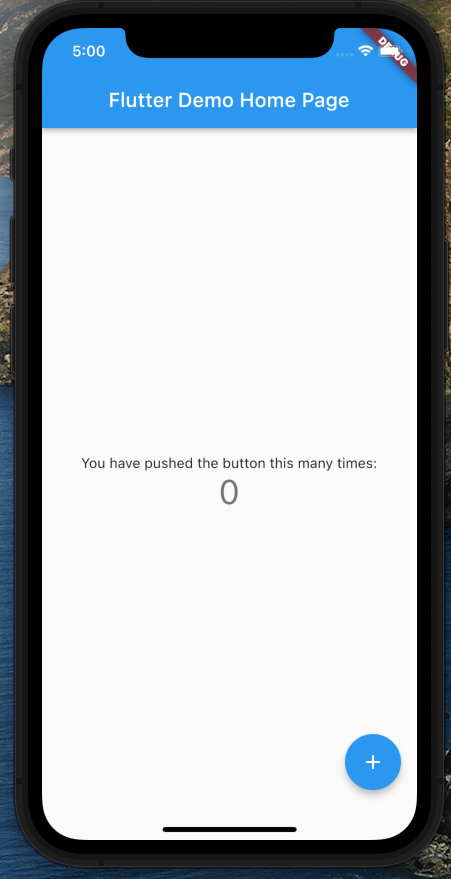
끝!
참고 블로그
